【微软win10下载工具】微软win10下载工具官方版本 最新免费版
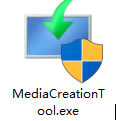
- 软件类型:系统软件
- 软件语言:简体中文
- 授权方式:免费软件
- 更新时间:2024-12-17
- 阅读次数:次
- 推荐星级:
- 运行环境:WinXP,Win7,Win10,Win11
软件介绍
软件介绍
微软win10下载工具是一款由微软官方推出的系统下载软件,它的主要功能就是帮助用户下载微软官方最新的win10操作系统,进而帮助用户实现系统升级,或者制作win10启动盘。微软win10下载工具使用方法很简单,而且下载系统的速度也很快,非常适合想要升级电脑系统的用户。
功能介绍
使用该工具可将这台电脑升级到 Windows 10
使用该工具创建安装介质(USB 闪存驱动器、DVD 或 ISO 文件),以在其他电脑上安装 Windows 10
使用方法
1、请运行微软win10下载工具。(工具下载已经不区分32位或64位)
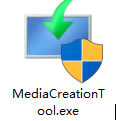
2、如果在要升级在其上下载了该工具的设备,请选择“立即升级此电脑”。
如果想要微软win10下载工具升级不同的设备,请选择“为另一台电脑创建安装介质”。
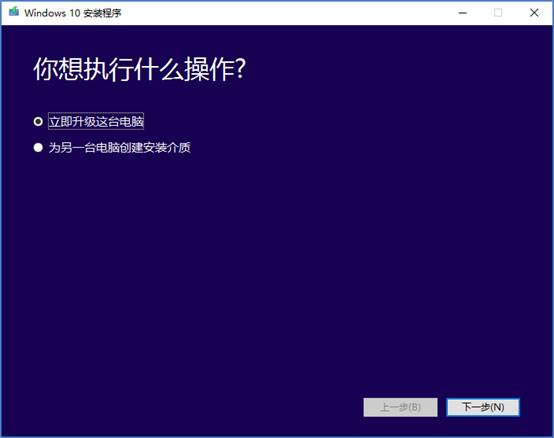
3、选择适用于 Windows 10 的语言、版本和体系结构(64 位或 32 位)。
默认勾选“对这台电脑使用推荐的选项”,
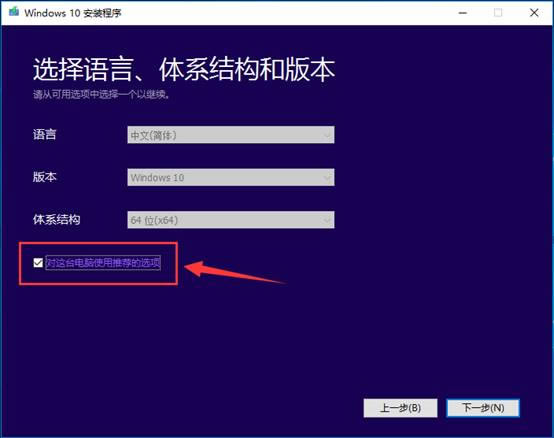
下表 Windows 系统升级版本对照:
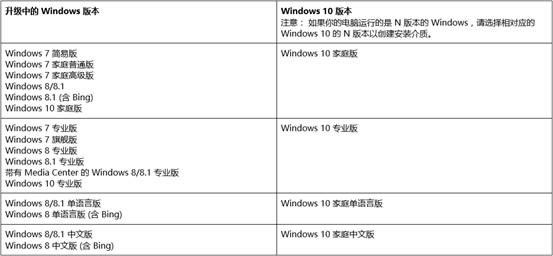
4、如果选择“升级”此电脑,请按照该工具中的步骤完成 Windows 10 的升级。
如果选择创建介质,请按照以下步骤创建介质。创建介质后,选择“完成”,然后按照以下说明之一进行操作:
如果要使用 U 盘或 DVD,请插入你想要升级的设备,然后运行 setup.exe。
升级开始后,在安装第一次重新启动你的设备之前删除 U 盘或 DVD。如果你不这样做,设备将再次从介质启动,并将重新启动整个安装过程。
如果创建了 ISO 文件,将 ISO 文件移动到该设备,对其进行装载,然后再运行 setup.exe。
5. 按照说明完成 Windows 10 的升级。
本类软件下载排行
系统帮助教程
热门系统总排行

